Kaip pakviesti namų ūkio narį pasidalinti savo "Amazonės aido"

"Amazonės aidas" yra fantastinis įrankis, kuriuo naudodamiesi balso galite valdyti viską, nuo pirkinių sąrašų iki muzikos grojaraščių, bet ką daryti, jei turite kiti jūsų namų ūkyje žmonės? Skaitykite taip, kaip parodysime, kaip susieti kelias "Amazon" paskyras su "Echo" dalijimosi muzika, sąrašais ir dar daugiau.
Kodėl aš noriu tai padaryti?
SUSIJĘS: Kaip nustatyti ir konfigūruoti savo "Amazon Echo"
Jei esate vienintelis jūsų namų ūkyje ir (arba) vienintelis asmuo, kuris bet kokį įsigijimą per "Amazon", tai šis mokymas tikriausiai nėra skirtas tau (tačiau jūs vis tiek galite sužinoti, kad keli profiliai yra naudingi jūsų šeimos ar kambario draugai, todėl norėtume, kad jūs nuolat skaitytumėte.)
Žmonėms su daugiabučių namų ūkiais, ypač tais atvejais, kai šio namų ūkio nariai visi įsigijo įvairų turinį "Amazon", pavyzdžiui, muzikos ir garso knygų, prasminga bendrai naudojamus profilius, kad galėtumėte, pvz., atkurti dainas ir albumus per "Echo" sistemą, kurią įsigijo jūsų sutuoktinis arba kambario draugas.
Be muzikos dalijimosi galite dalintis pirkinių sąrašais, užduotimis, kalendoriaus įrašais ir kitais Echo / Alexa sistemoje naudojamos naudingos funkcijos puikiai tinka užtikrinti, kad kiekvienas, kuris tai padarė "hopping" turi visišką prieigą prie visko, pridėto prie kolektyvinio apsipirkimo sąrašo ir kitų bendrų namų ūkio užduočių.
Pastaba: Verta pažymėti vieną nereikšmingą įspėjimą: suteikiant asmeniui galimybę naudotis bendrai naudojamais profiliais, taip pat suteikiama galimybė susipažinti su jūsų "Amazon Echo". "Amazon" Alexa programos skiltyje "Nustatymai" galite išjungti pirkimą balsu (arba įjungti PIN kodą).
Profilio pridėjimas į "Amazon Echo"
Pažiūrėkime, kaip pridėti profilį į savo "Amazon Echo". Galite atlikti visus šiuos veiksmus naudodami "Amazon Alexa" programą savo protingame įrenginyje arba apsilankę echo.amazon.com, kai prisijungiate prie pagrindinio "Echo" vartotojo "Amazon" paskyros. Kad galėtumėte lengviau skaityti ir didinti ekrano kopijas, mes nusprendėme naudoti echo.amazon.com mokymo programą, tačiau meniu išdėstymas ir funkcija yra identiški.
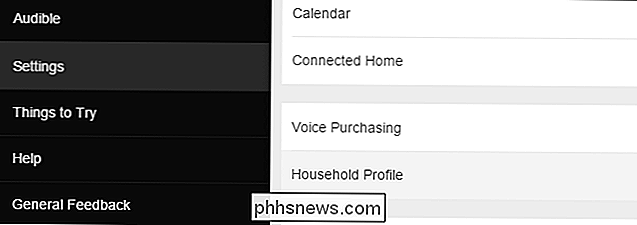
Norėdami pradėti naršyti meniu, bakstelėkite meniu mygtuką Amazonės "Alexa" programoje arba tiesiog pakrovimas echo.amazon.com portalas. Iš šoninio meniu pasirinkite "Nustatymai" ir pasirinkite "Namų ūkio profilis".
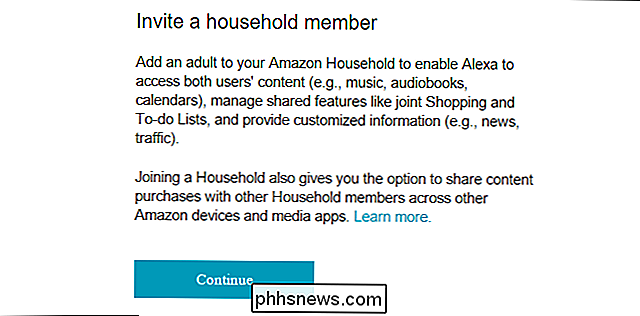
Jums bus paraginti Amazonės namų apyvokos sistemos santrauka ir paprašyta, ar norite tęsti. Kai perskaitysite santrauką, pasirinkite "Tęsti".
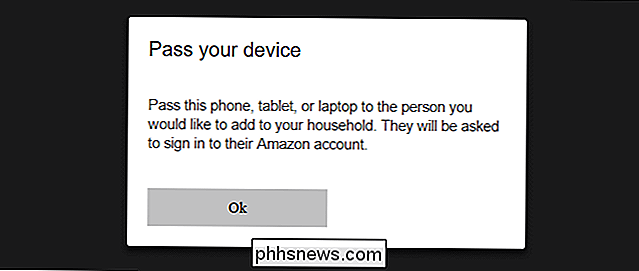
Tada būsite paraginti perduoti įrenginį ar kompiuterį kitam asmeniui, kaip parodyta aukščiau. Kai spustelėsite "Gerai", jiems reikės įvesti savo "Amazon" prisijungimo kredencialus, kad leistumėte jų papildyti "Amazon Echo".
SUSIJĘS: Kaip patobulinti "Amazon" echo patirtį, apmokydami ją savo balsui
Po jų įgaliojimai patvirtinami, jie bus pateikti kartu su "Amazon Echo" / "Alexa" dalijimosi patirtimi, kuri eina per viską, kas bus dalijamasi (muzika, garso knygos, kalendoriai, bendrai valdomi to-do ir pirkinių sąrašai). Perskaitę santrauką ir informaciją apie "Alexa" balso apdorojimą ir duomenų rinkimą, pasirinkite "Join Household", kad užbaigtumėte procesą. Pamatysite patvirtinimo procesą, kuriame jus aplankys pagrindinio paskyros savininko namų ūkis.
Nors atrodo, kad visi esate atlikę čia, yra dar vienas žingsnis prieš oficialiai baigtą procesą. Vartotojui, kurį ką tik pridėjo prie "Echo", reikia atsisiųsti ir įdiegti "Amazon Alexa" programą savo protingame įrenginyje (rekomenduojamas žingsnis nepriklausomai) arba aplankyti echo.amazon.com, kai prisijungiate prie "Amazon" paskyros, kad galėtumėte sutikti su sąlygomis ir "Alexa" balso asistento programos susitarimai. Kol jie sutinka su naudotojo sutartimi, jų profilis nebus pasiekiamas Echo ir visos su profiliu susijusios komandos bus patenkintos ragindami vartotoją priimti paslaugų teikimo sąlygas.
Dabar, kai mes pakvietėme naudotoją , nustatydami profilio bendrinimą ir sutikdami su paslaugų teikimo sąlygomis, atėjo laikas sužinoti, kaip iš tikrųjų naudoti "Echo" keletą profilių.
Perjungimas tarp profilių
Kai atliksite visus anksčiau pateiktame skyriuje pateiktus veiksmus, lengva pereiti tarp profilių. Naudodamiesi komandomis, susietomis su profilio sistema, galite naudoti žodį "paskyra" arba "profilis", kad būtų galima keisti, nes Alexa reaguoja į abi sąlygas. Mes rekomenduojame naudoti "profilį", nes jis labiausiai natūraliai tinka profilio sistemos funkcijai "Echo".
Pirma, jei nesate tikri, kokiame profilyje šiuo metu esate, galite sakyti:
Alexa, kurios ar tai yra profilis?
Savo ruožtu gausite atsakymą kaip "In Jason's profile". Tada galite perjungti profilius vienu iš dviejų būdų sakydami:
Alexa, perjunkite profilius.
Alexa, pereikite prie [Name] profilio.
Jei prie Echo yra nuorodos tik dvi Amazonės paskyros galite laikytis "perjungti profilius". Jei turite daugiau nei vieną sąskaitą, susietą su "Echo", tada daug greičiau pereiti į profilius pagal pavadinimą, pavyzdžiui, "pereiti prie Steve'o profilio".
Pakeitus profilius, galite naudoti visas komandas, kurias paprastai naudojate kalbėdami su "Alexa", bet komandos turi prieigą prie šiuo metu veikiančio profilio turinio. (Taigi, jei jūsų sutuoktinis ar kambario draugas yra didžiulis muzikos gerbėjas, kuris visas įsigyja muziką, norėtumėte pereiti prie savo profilio, kai naudojate "Echo" kaip "jukebox").
Profilio pašalinimas iš "Amazon Echo"
Jei narys palieka jūsų namus arba tiesiog nusprendžia pašalinti juos iš įrenginio dėl kitų priežasčių, taip lengva. Norėdami pašalinti namų ūkio narį iš "Amazon Echo", tiesiog atidarykite "Amazon Alexa" programą arba apsilankykite echo.amazon.com, kaip tai padarėme pirmame žingsnyje.
Šiame procese yra vienas elementas, kurį norime pabrėžti: kai pašalinsite ką nors iš savo "Amazon" namų negalėsite juos vėl įtraukti 180 dienų. Jei pašalinsite klaidinančią asmenį, turėsite susisiekti su "Amazon" palaikymo centru, kad galėtumėte juos grąžinti į paskyrą, nes negalėsite jų rankiniu būdu įtraukti.
Atsižvelgdami į tai, pažvelkime, kaip pašalinti ką nors. (jei esate tikri, kad norite juos pašalinti).
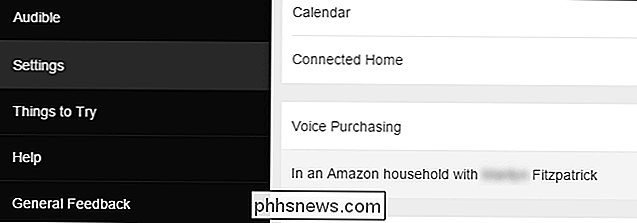
Kai grįšite į skyrių Nustatymai ir slinkite žemyn į vietą, iš kurios mes iš pradžių rasome "Namų ūkio profilį", dabar rasite įrašą "Amazone" namų ūkis su [Vardas] ". Pasirinkite šį įrašą.
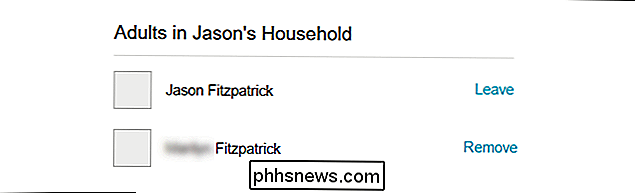
Jums bus pasiūlyta pakartotinai įgalioti Amazonės įgaliojimus, tada jums bus pateiktas ekranas aukščiau, kuris leis jums pasirinkti ir pašalinti kitą naudotoją.
Be to, kad pašalinsite patys naudotojai, pridedami naudotojai taip pat gali pašalinti save pakartodami pirmiau nurodytus veiksmus. (Taigi, jei jūs radote šį vadovėlį, nes bandote pašalinti save iš savo kambario draugo automatinio "Alexa" įrenginio, galite pakartoti pirmiau nurodytus veiksmus, o vietoj to pasirinkti "Palikti" šalia savo vardo, norėdami inicijuoti pašalinimo procesą patys.)
Ar turite kyla klausimas apie "Amazon Echo" ar "Alexa" asistento balsą? Atsiųskite mums el. Laišką šiuo adresu: ir mes padarysime viską, kad jį atsakyti.

Išmokite greitai ieškoti nepatvirtintų vaizdo įrašų ir kitų failų savo kompiuteryje peržiūrai
Greitas ieškojimas yra vienas iš geriausių neišsaugotų "macOS" funkcijų. Pasirinkite failą "Finder", paspauskite "Space" ir gausite greitą peržiūrą. Tai puikiai tinka vaizdams, vaizdo įrašams ir dokumentams, tačiau nepalaiko kiekvieno tipo failo po saule. Tačiau dar mažiau žmonių žino, kad "Quick Look" palaiko papildinius.

Kaip pridėti individualizuotus pasaulius į "Minecraft Realms" serverį
Nors yra kažko, apie ką reikia pasakyti pradedant naują žemėlapį, lengva (ir linksma) įkelti visą pasaulį į savo "Minecraft" "Realms" serveris - ar tai pasaulis, kurį sukūrėte pats, ar atsisiuntėte internetu. Kodėl aš noriu tai padaryti? "Minecraft Realms" yra oficialus serveris iš "Mojang", už "Minecraft" kompanijos.



